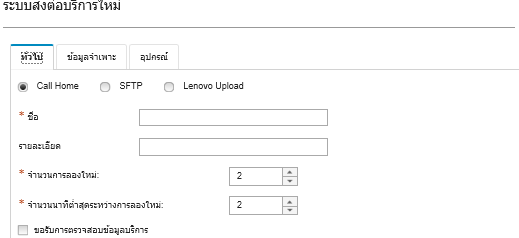การตั้งค่าการแจ้งเตือนปัญหาอัตโนมัติไปยังผู้ให้บริการที่ต้องการ
คุณสามารถกำหนดค่า Lenovo XClarity Administrator ให้ส่งไฟล์การวินิจฉัยโดยอัตโนมัติสำหรับชุดอุปกรณ์ที่มีการจัดการไปยังผู้ให้บริการที่ต้องการ (รวมถึงบริการสนับสนุนของ Lenovo โดยใช้ Call Home) เมื่อได้รับเหตุการณ์ที่สามารถซ่อมบำรุงได้บางเหตุการณ์จากอุปกรณ์ที่มีการจัดการ (เช่น ข้อผิดพลาดหน่วยความจำที่ไม่สามารถกู้คืนได้) เพื่อให้ปัญหาได้รับการแก้ไข
ก่อนจะเริ่มต้น
ตรวจสอบว่าพอร์ตทั้งหมดที่ XClarity Administrator ต้องการ (ซึ่งรวมถึงพอร์ตที่จำเป็นสำหรับการเรียกเลขหมายโทรศัพท์บ้าน) พร้อมใช้งานก่อนที่คุณจะตั้งค่าระบบส่งต่อบริการ สำหรับข้อมูลเพิ่มเติมเกี่ยวกับพอร์ต โปรดดู ความพร้อมใช้งานของพอร์ต
ตรวจสอบให้แน่ใจว่ามีการเชื่อมต่อกับที่อยู่อินเทอร์เน็ตที่กำหนดโดยผู้ให้บริการ
หากคุณเลือกที่จะใช้ Lenovo Support ตรวจสอบให้แน่ใจว่ามีการเชื่อมต่อกับที่อยู่อินเทอร์เน็ตที่กำหนดโดย Call Home สำหรับข้อมูลเกี่ยวกับไฟร์วอลล์ โปรดดู ไฟร์วอลและเซิร์ฟเวอร์พร็อกซี
หาก XClarity Administrator เข้าถึงอินเทอร์เน็ตผ่านพร็อกซี HTTP ตรวจสอบให้แน่ใจว่ามีการตั้งค่าเซิร์ฟเวอร์พร็อกซีเป็นพร็อกซีที่ไม่สิ้นสุด สำหรับข้อมูลเพิ่มเติมเกี่ยวกับการตั้งค่าพร็อกซี โปรดดู การกำหนดค่าการเข้าถึงเครือข่าย
เกี่ยวกับงานนี้
ระบบส่งต่อบริการ จะกำหนดข้อมูลเกี่ยวกับที่ที่จะส่งไฟล์ข้อมูลบริการไปเมื่อมีเหตุการณ์ที่สามารถซ่อมบำรุงได้เกิดขึ้น คุณสามารถกำหนดระบบส่งต่อบริการได้ถึง 50 รายการ
สำหรับระบบส่งต่อบริการแต่ละรายการ คุณสามารถเลือกถ่ายโอนข้อมูลบริการโดยอัตโนมัติไปที่บริการสนับสนุนของ Lenovo (เรียกว่า Call Home) ไปยังการอำนวยการอัปโหลด Lenovo หรือไปยังผู้ให้บริการรายอื่นโดยใช้ SFTP สำหรับข้อมูลเกี่ยวกับการตั้งค่าระบบส่งต่อบริการสำหรับ Call Home โปรดดู การตั้งค่าการแจ้งเตือนปัญหาอัตโนมัติ สำหรับข้อมูลเกี่ยวกับการตั้งค่าระบบส่งต่อบริการสำหรับการอำนวยการอัปโหลด Lenovo โปรดดู การตั้งค่าการแจ้งเตือนปัญหาอัตโนมัติไปยังการอำนวยการอัปโหลด Lenovo
หากมีการกำหนดค่าและเปิดใช้งานระบบส่งต่อบริการสำหรับ SFTP XClarity Administrator จะถ่ายโอนข้อมูลการให้บริการและถ่ายโอนบริการไฟล์ไปเว็บไซต์ SFTP ที่ระบุสำหรับผู้ให้บริการที่คุณเลือกโดยอัตโนมัติ
- ไฟล์บริการ (.zip) ไฟล์นี้ประกอบด้วยข้อมูลบริการและรายการอุปกรณ์ในรูปแบบที่อ่านได้ง่ายดาย ไฟล์นี้จะถูกส่งไปยังผู้ให้บริการที่คุณเลือกโดยอัตโนมัติเมื่อเกิดเหตุการณ์ที่ซ่อมบำรุงได้
- ไฟล์การแก้ไขข้อบกพร่อง (.tzz) ไฟล์นี้ประกอบด้วยข้อมูลบริการ รายการอุปกรณ์ และบันทึกการแก้ไขข้อบกพร่องทั้งหมดสำหรับฝ่ายสนับสนุนของ Lenovo คุณสามารถส่งไฟล์นี้ไปยังฝ่ายสนับสนุนของ Lenovo ได้ด้วยตนเอง ได้ หากต้องใช้ข้อมูลเพิ่มเติมเพื่อแก้ไขปัญหา
สำหรับอุปกรณ์อื่นๆ XClarity Administrator จะบันทึกข้อมูลการให้บริการ (รวมถึงข้อมูลบริการ รายการอุปกรณ์ และบันทึกการแก้ไขข้อบกพร่อง) ไว้ในไฟล์บริการเดียวในที่เก็บข้อมูล ไฟล์นี้จะถูกส่งไปยังผู้ให้บริการที่คุณเลือกเมื่อเกิดเหตุการณ์ที่ซ่อมบำรุงได้
ขั้นตอน
ดำเนินการขั้นตอนต่อไปนี้เพื่อกำหนดและเปิดใช้งานระบบส่งต่อบริการ
หลังจากดำเนินการเสร็จ
- หากมีการเลือก ขอรับการตรวจสอบข้อมูลบริการ ไว้ และได้รับเหตุการณ์ที่ให้บริการได้จากอุปกรณ์ที่ได้รับการจัดการที่เชื่อมโยงกับระบบส่งต่อบริการนั้น คุณจะต้องตรวจสอบไฟล์บริการก่อนที่จะส่งต่อไฟล์ดังกล่าวให้กับผู้ให้บริการ สำหรับข้อมูลเพิ่มเติม โปรดดู การตรวจสอบไฟล์บริการ
- แก้ไขข้อมูลระบบส่งต่อบริการ โดยคลิก ระบบส่งต่อบริการ ในการนำทางด้านซ้าย และคลิกไอคอน แก้ไขระบบส่งต่อบริการ (
 )
) - เปิดใช้งานหรือปิดใช้งานผู้ให้บริการ โดยคลิก ระบบส่งต่อบริการ และเลือก เปิดใช้งาน หรือ ปิดใช้งาน ในคอลัมน์ สถานะ
- ลบผู้ให้บริการ โดยคลิก ระบบส่งต่อบริการ และคลิกไอคอน ลบระบบส่งต่อบริการ (
 )
) - กำหนดข้อมูลติดต่อและตำแหน่งของฝ่ายสนับสนุนสำหรับอุปกรณ์ที่ได้รับการจัดการเฉพาะรายการ โดยคลิก การดำเนินการที่ปลายทาง ในการนำทางด้านซ้าย เลือกอุปกรณ์ แล้วคลิกไอคอน สร้างโปรไฟล์ข้อมูลติดต่อ (
 ) หรือไอคอน แก้ไขโปรไฟล์ข้อมูลติดต่อ (
) หรือไอคอน แก้ไขโปรไฟล์ข้อมูลติดต่อ ( )
)ข้อมูลติดต่อและตำแหน่งสำหรับอุปกรณ์ที่ได้รับการจัดการรวมอยู่ในบันทึกปัญหาที่การเรียกเลขหมายโทรศัพท์บ้านสร้างใน Lenovo Support Center หากระบุข้อมูลติดต่อและตำแหน่งที่ไม่ซ้ำกันสำหรับอุปกรณ์ที่ได้รับการจัดการ ข้อมูลนั้นจะรวมอยู่ในบันทึกปัญหา มิฉะนั้น ระบบจะใช้ข้อมูลทั่วไปที่ระบุไว้สำหรับการกำหนดค่าฟังก์ชัน Call Home ของ XClarity Administrator (ในหน้า การกำหนดค่า Call Home หรือหน้า ระบบส่งต่อบริการ) สำหรับข้อมูลเพิ่มเติม โปรดดู การกำหนดผู้ติดต่อเพื่อสนับสนุนสำหรับอุปกรณ์เฉพาะรายการ
- รวบรวมข้อมูลบริการสำหรับอุปกรณ์เฉพาะรายการ โดยคลิก การดำเนินการที่ปลายทาง เลือกอุปกรณ์ แล้วคลิกไอคอน รวบรวมข้อมูลบริการ (
 ) สำหรับข้อมูลเพิ่มเติม โปรดดู การรวบรวมและการดาวน์โหลดข้อมูลบริการสำหรับอุปกรณ์
) สำหรับข้อมูลเพิ่มเติม โปรดดู การรวบรวมและการดาวน์โหลดข้อมูลบริการสำหรับอุปกรณ์
สำหรับข้อมูลเกี่ยวกับงานของบริการและการสนับสนุนเหล่านี้ โปรดดู การทำงานกับการบริการและการสนับสนุน